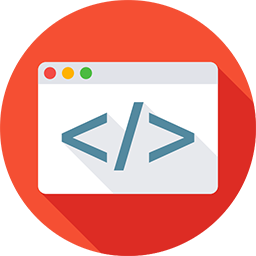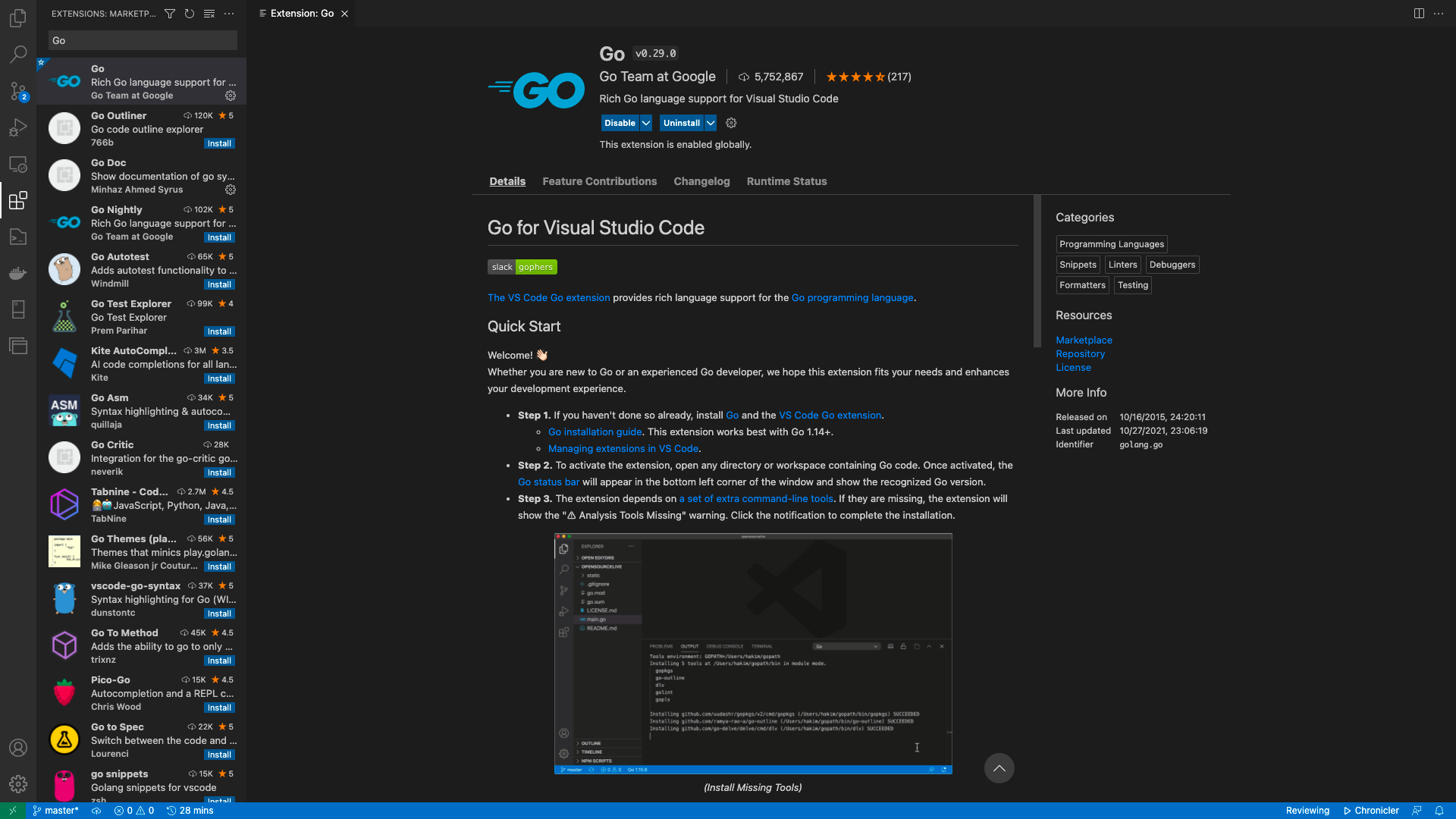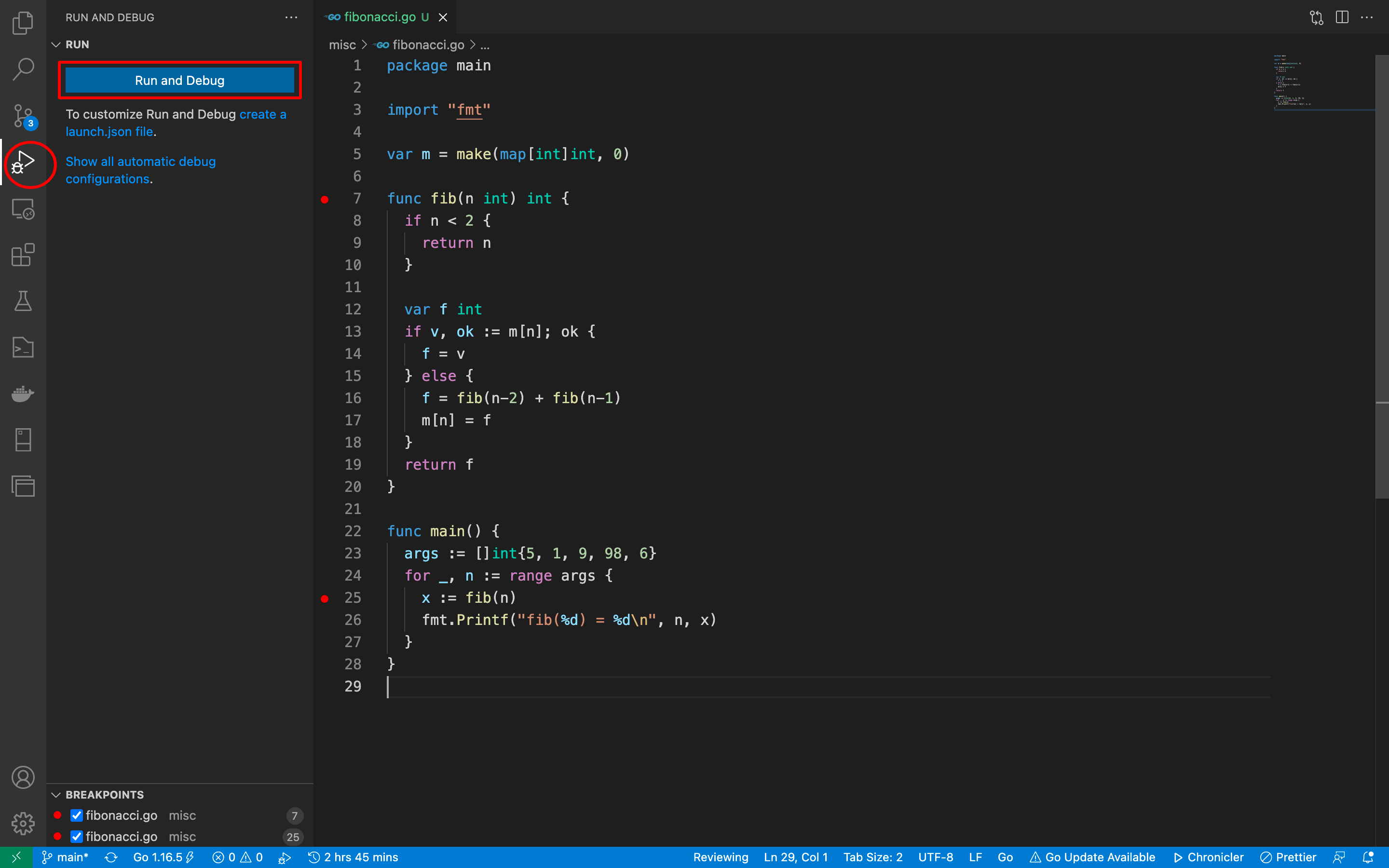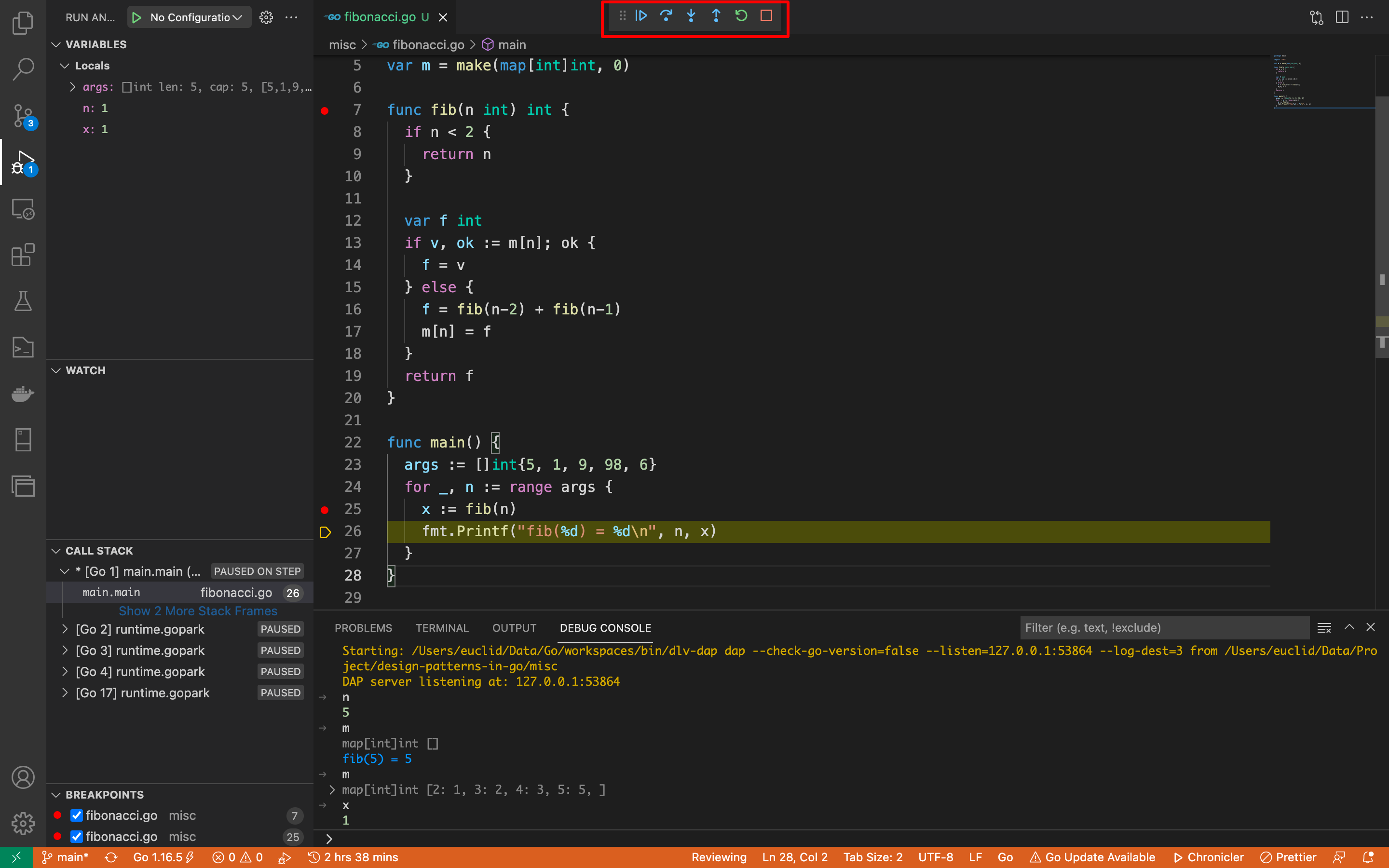Trong bài viết này mình sẽ chia sẻ về cách debug Go code trên Visual Studio Code. Trước hết, chúng ta hãy tạo 1 đoạn code sample về tính số Fibonacci từ một danh sách các số cho trước trong Go như sau:
fibonacci.go
package main
import "fmt"
var m = make(map[int]int, 0)
func fib(n int) int {
if n < 2 {
return n
}
var f int
if v, ok := m[n]; ok {
f = v
} else {
f = fib(n-2) + fib(n-1)
m[n] = f
}
return f
}
func main() {
args := []int{5, 1, 9, 98, 6}
for _, n := range args {
x := fib(n)
fmt.Printf("fib(%d) = %d\n", n, x)
}
}
Để chạy chương trình ta dùng lệnh đơn giản sau:
$ go run fibbonaci.go
Debug trên Terminal
Cài đặt
- Delve Debugger: Xem hướng dẫn cài đặt tại đây
Sử dụng
-
[1]. Compile và debugging main package
$ dlv debug fibonnaci.go -
[2]. Show source code
(dlv) list fibonnaci.go:26 22: func main() { 23: args := []int{5, 1, 9, 98, 6} 24: for _, n := range args { 25: x := fib(n) 26: fmt.Printf("fib(%d) = %d\n", n, x) 27: } 28: } -
[3]. Set breakpoint: Có thể set theo Line number hoặc Function name
(dlv) break fibonacci.go:26 Breakpoint 1 (enabled) set at 0x10cdff8 for main.main() ./fibonacci.go:26 (dlv) break main.fib Breakpoint 2 (enabled) set at 0x10cdd53 for main.fib() ./fibonacci.go:7 (dlv) break fibonacci.go:25 Breakpoint 3 (enabled) set at 0x10cdfe5 for main.main() ./fibonacci.go:25 -
[4]. Lấy danh sách breakpoints hiện tại
(dlv) breakpoints Breakpoint runtime-fatal-throw (enabled) at 0x1039440 for runtime.fatalthrow() /usr/local/go/src/runtime/panic.go:1163 (0) Breakpoint unrecovered-panic (enabled) at 0x10394c0 for runtime.fatalpanic() /usr/local/go/src/runtime/panic.go:1190 (0) print runtime.curg._panic.arg Breakpoint 1 (enabled) at 0x10cdff8 for main.main() ./fibonacci.go:26 (0) Breakpoint 2 (enabled) at 0x10cdd53 for main.fib() ./fibonacci.go:7 (0) Breakpoint 3 (enabled) at 0x10cdfe5 for main.main() ./fibonacci.go:25 (0) -
[5]. Để xoá Breakpoint số (1)
(dlv) clear 1 -
[6]. Run/Execute program cho tới khi gặp breakpoint / dùng lệnh
continuehoặcc(dlv) continue > main.main() ./fibonacci.go:25 (hits goroutine(1):1 total:1) (PC: 0x10cdfe5) 20: } 21: 22: func main() { 23: args := []int{5, 1, 9, 98, 6} 24: for _, n := range args { => 25: x := fib(n) 26: fmt.Printf("fib(%d) = %d\n", n, x) 27: } 28: } (dlv) print n 5 (dlv) print x Command failed: could not find symbol value for xỞ trên ta thấy giá trị của
xchưa defined vì theo logic chương trình cần tính toán ở hàmfib(n) -
[7]. Nhảy bước đơn vào từng
blockvớistephoặcs/ Muốn nhảy khỏiblockvớistepouthoặcso(dlv) step > main.fib() ./fibonacci.go:7 (hits goroutine(1):1 total:1) (PC: 0x10cdd53) 2: 3: import "fmt" 4: 5: var m = make(map[int]int, 0) 6: => 7: func fib(n int) int { 8: if n < 2 { 9: return n 10: } 11: 12: var f int (dlv) so > main.fib() ./fibonacci.go:7 (hits goroutine(1):2 total:2) (PC: 0x10cdd53) 2: 3: import "fmt" 4: 5: var m = make(map[int]int, 0) 6: => 7: func fib(n int) int { 8: if n < 2 { 9: return n 10: } 11: 12: var f int -
[8]. Nhảy bước đơn từng câu lệnh với
nexthoặcn(dlv) next > main.fib() ./fibonacci.go:8 (PC: 0x10cdd6a) 3: import "fmt" 4: 5: var m = make(map[int]int, 0) 6: 7: func fib(n int) int { => 8: if n < 2 { 9: return n 10: } 11: 12: var f int 13: if v, ok := m[n]; ok { (dlv) next > main.fib() ./fibonacci.go:12 (PC: 0x10cdd88) 7: func fib(n int) int { 8: if n < 2 { 9: return n 10: } 11: => 12: var f int 13: if v, ok := m[n]; ok { 14: f = v 15: } else { 16: f = fib(n-2) + fib(n-1) 17: m[n] = f -
[9]. Trace stack với lệnh
stack(dlv) stack 0 0x00000000010cde25 in main.fib at ./fibonacci.go:16 1 0x00000000010cde25 in main.fib at ./fibonacci.go:16 2 0x00000000010cdfee in main.main at ./fibonacci.go:25 3 0x000000000103bb63 in runtime.main at /usr/local/go/src/runtime/proc.go:225 4 0x000000000106f021 in runtime.goexit at /usr/local/go/src/runtime/asm_amd64.s:1371 -
[10]. Khi cần khởi động lại dùng lệnh
restart(dlv) restart
Debug trên Visual Studio Code
Cài đặt
Sau khi cài đặt Go Plugin thì VSCode sẽ tự động cài đặt Delve một open-source sẽ dùng cho việc debug code Go.